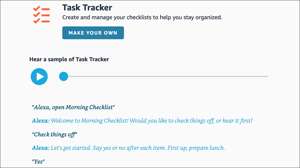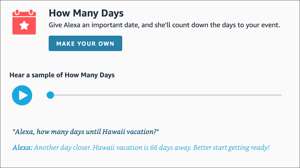Cu Rutine de Alexa, puteți programa un fișier inteligent pentru a porni și dezactiva la anumite momente. De exemplu, ați putea avea Alexa Porniți aparatul de cafea înainte de a vă ridica dimineața și opriți luminile la culcare.
Aveți nevoie de Alexa pentru a programa un fișier inteligent?
Nu aveți nevoie de Alexa sau de un dispozitiv alimentat cu Alexa ca un ecou Amazon pentru a programa un fișier inteligent.
Când achiziționați un conector inteligent, puteți utiliza aplicația producătorului pentru a configura un program pentru ștecher. Fiecare aplicație este diferită, iar unii ar putea să nu ofere această caracteristică. Verificați aplicația dvs. de conectare inteligentă pentru a vedea dacă are această caracteristică.
Cu toate acestea, dacă dețineți deja un dispozitiv Alexa, puteți Conectați fișa inteligentă la alexa și configurați planificarea utilizând Alexa Rutines. .
Cum să programați un conector inteligent cu Alexa
Înainte de a începe programarea, asigurați-vă că fișa dvs. inteligentă este conectată în aplicația Alexa de pe telefonul smartphone sau tabletă. Dacă vă puteți găsi fișierul dvs. inteligent atingând "Dispozitiv" în partea de jos a aplicației și apoi atingeți "prize", sunteți gata să începeți programarea.
Pentru a începe, atingeți fila "Mai" în partea de jos a ecranului din aplicația Alexa. Atingeți "rutine" din meniul care apare.
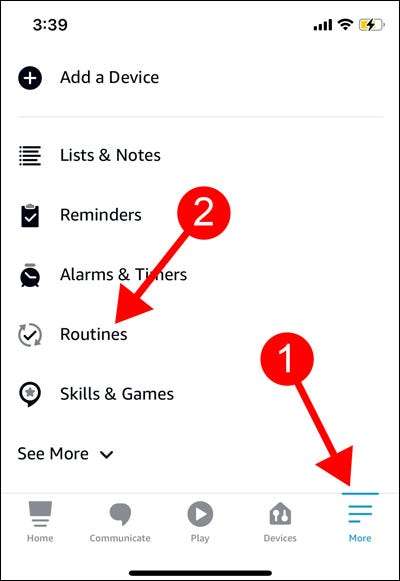
Atingeți pictograma plus din colțul din dreapta sus. Acest lucru vă va duce la noua pagină de rutină.
Selectați "Introduceți numele de rutină" și introduceți un nume pentru rutina dvs. inteligentă. Pentru a păstra lucrurile organizate, ați putea dori să introduceți numele aparatului sau dispozitivul pe care îl programați, urmat de "rutină". De exemplu, ați putea numi rutina de rutină "Rutina de aer condiționat".
Când terminați introducerea unui nume de rutină, apăsați "Următorul" în colțul din dreapta sus.
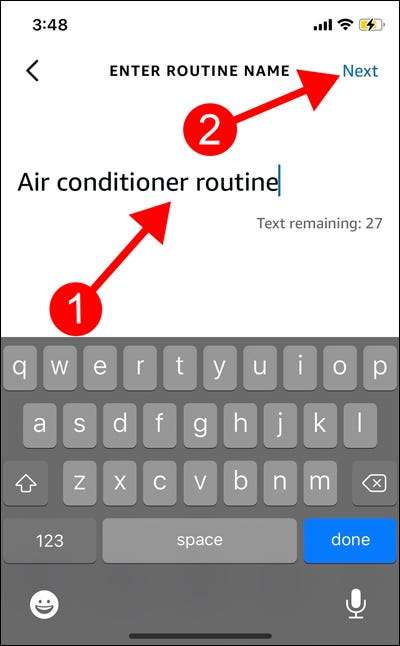
Înapoi pe noua pagină de rutină, selectați "Când se întâmplă acest lucru," și apoi apăsați "programul".
Programarea la un timp stabilit
Pentru a programa fișierul dvs. inteligent pentru a începe să rulați într-un timp setat, atingeți opțiunea "At time".
Alegeți zilele pe care doriți să le programați sub "Repetare". În mod implicit, în fiecare zi va fi selectată în negru. Puteți deselecta o zi prin atingerea pe ea - și va deveni gri.
Atingeți "la timp" și setați un anumit timp pe care doriți să porniți fișa dvs. inteligentă. Atingeți "Următorul" în colțul din dreapta sus când ați terminat.
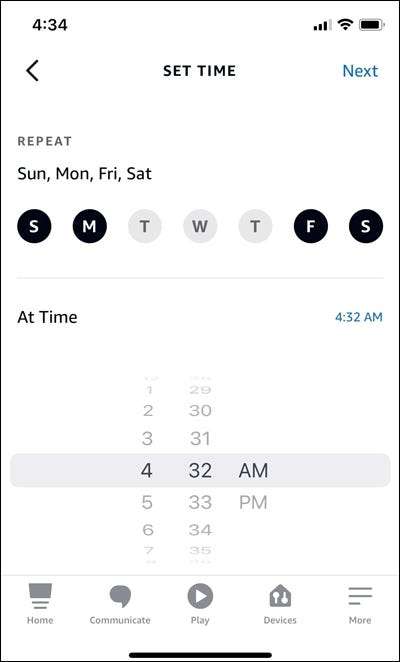
Atingeți "Adăugați acțiune", apoi derulați în jos în lista acțiunilor disponibile și selectați "Smart Home".
Atingeți "Toate dispozitivele" pentru a vizualiza toate dispozitivele disponibile. Localizați și atingeți numele fișa inteligentă pe care doriți să o programați.
Asigurați-vă că opțiunea "POWER" este verificată. Pentru a programa fișa pentru a porni, activați comutatorul "On". (Va deveni albastru.) Pentru a programa fișa pentru a opri, opriți comutatorul "On". (Va deveni gri.) Atingeți "Următorul" în colțul din dreapta sus atunci când ați terminat.
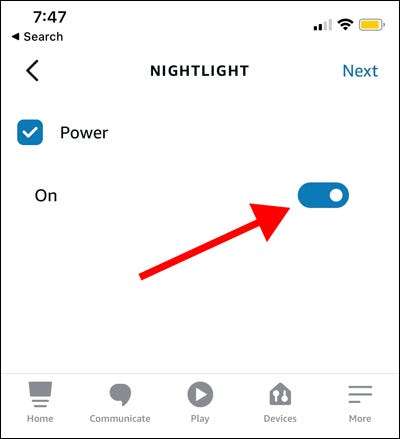
Puteți adăuga mai multe acțiuni utilizând opțiunea "Adăugați acțiune" dacă doriți. În caz contrar, atingeți "Salvați" în colțul din dreapta sus.
Să presupunem că ați creat o rutină pentru un dop inteligent pentru a porni la ora 8:00 a.m. Acum trebuie să creați o altă rutină pentru a dezactiva. Trebuie să alegeți un alt moment în afară de 8:00 a.m. sau răsăritul soarelui sau apus de soare de data aceasta.
Repetați toți pașii anteriori până când ajungeți la pagina unde trebuie să atingeți comutatorul de comutare pentru a programa fișa inteligentă pentru a porni sau dezactiva. Asigurați-vă că comutatorul este setat la Dezactivat de data aceasta. Atingeți "Următorul" în colțul din dreapta sus și apoi "Salvați" dacă nu doriți să adăugați alte acțiuni.
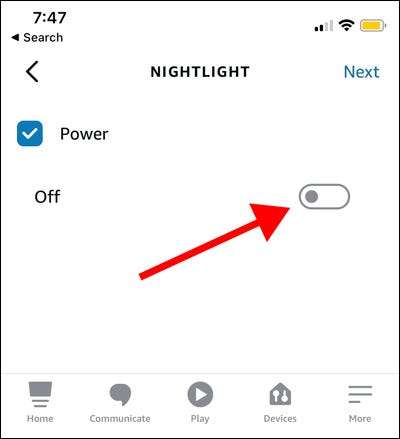
Programarea la răsărit sau la apusul soarelui
Pentru a programa fișierul dvs. inteligent pentru a începe să rulați la răsărit sau apus de soare, utilizați fie opțiunile "răsărit", fie "apus". Rețineți că răsăritul soarelui și timpul de apus de soare vor depinde de locul în care vă aflați.
În ecranul de configurare respectiv, puteți compensa fișa inteligentă pentru a începe programul cu o oră înainte sau după creșterea soarelui sau seturile.
De asemenea, puteți alege zilele pe care doriți să le programați sub "Repetare". În mod implicit, în fiecare zi va fi selectată în negru. Puteți deselecta o zi prin atingerea pe ea - și va deveni gri. Atingeți "Următorul" în colțul din dreapta sus când ați terminat.
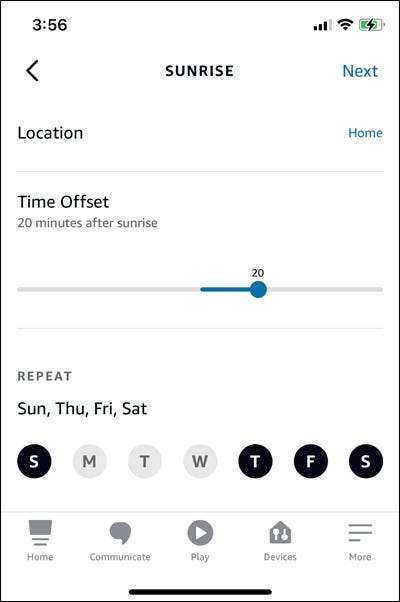
Atingeți "Adăugați acțiune", apoi derulați în jos în lista acțiunilor disponibile și selectați "Smart Home".
Atingeți "Toate dispozitivele" pentru a vizualiza toate dispozitivele disponibile. Localizați și atingeți numele fișa inteligentă pe care doriți să o programați.
Asigurați-vă că opțiunea "POWER" este verificată. Pentru a programa fișa pentru a porni, activați comutatorul "On" - și va deveni albastru. Pentru a programa fișa pentru a opri, opriți comutatorul "On" - și va deveni gri. Atingeți "Următorul" în colțul din dreapta sus când ați terminat.
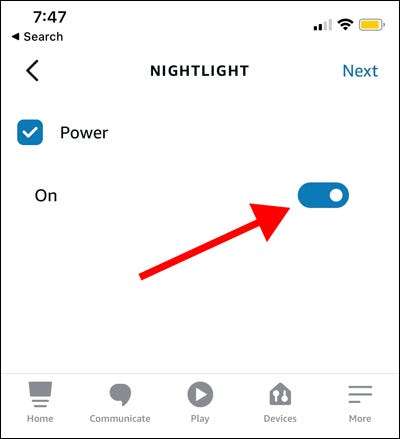
Puteți adăuga mai multe acțiuni utilizând opțiunea "Adăugați acțiune" dacă doriți. În caz contrar, atingeți "Salvați" în colțul din dreapta sus.
Să presupunem că ați creat o rutină pentru un dop inteligent pentru a porni la răsăritul soarelui. Acum trebuie să creați o altă rutină pentru ca fișa să se oprească. Trebuie să alegeți fie un timp setat, fie un apus de soare de data aceasta.
Repetați toți pașii anteriori până când ajungeți la pagina unde trebuie să atingeți comutatorul de comutare pentru a programa fișa inteligentă pentru a porni sau dezactiva. Asigurați-vă că comutatorul este setat la Dezactivat de data aceasta. Atingeți "Următorul" în colțul din dreapta sus și apoi "Salvați" dacă nu doriți să adăugați alte acțiuni.
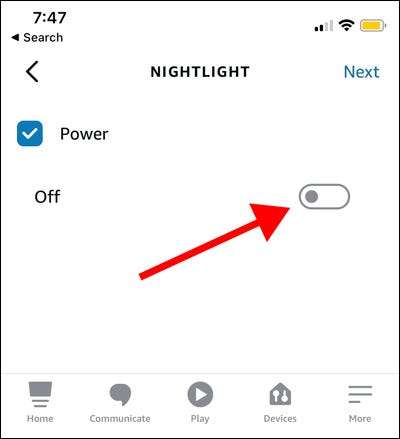
Puteți crea un program pentru toate dopurile inteligente. Gândiți-vă la orice aparate sau dispozitive care ar fi convenabile atunci când sunt programate să pornească și să opționească, cum ar fi un aparat de cafea, aparat de aer condiționat și încărcător de telefon. Desigur, va trebui să Cumpărați mai multe prize inteligente A!